相信大家都遇到过不记得WiFi或网站登录密码的情况,今天小编就教你如何在Mac上找回你曾经连接过的WiFi密码和保存过的网站登录密码。
钥匙串是Mac管理WiFi和各种密码的应用,里面存储了所有连接过的WiFi密码,以及Safari浏览器保存的网站登录密码。按Command+空格键打开聚焦搜索,输入钥匙串,按回车键,打开钥匙串应用,你会看到钥匙串保存的各种密码。
如何快速地查看已经保存的WiFi及网站密码呢?在左侧的侧边栏上方点击【iCloud】,下方点击【密码】,在右侧的窗口中就可以看到WiFi密码和网页表单密码了,我们以查看WiFi密码为例,找到需要查看的WiFi名称并双击,在弹出的窗口中勾选【显示密码】,验证你的系统密码之后,WiFi的密码就显示出来了。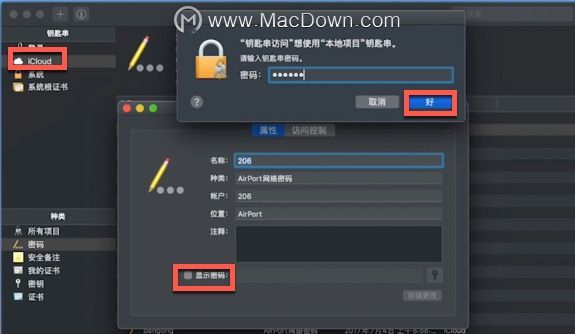
如果你需要查看Safari浏览器保存的网站账号及密码,用同样的方式找到需要登录的网址,如果你为这个网站保存了多个用户名和密码,你会看到有多条记录,网址后面的括号内显示有该条记录对应登录的用户名,双击打开记录,在弹出的窗口中勾选【显示密码】,验证系统密码之后,密码就显示出来了。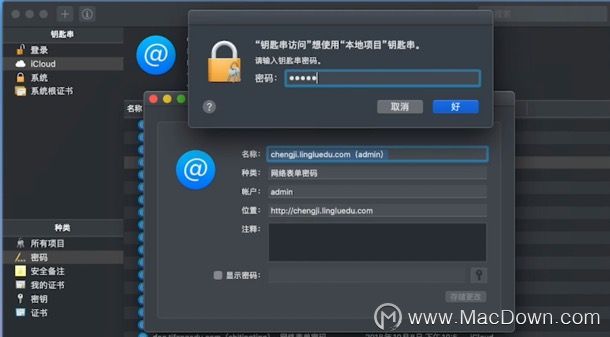
如果你保存的密码实在太多,查找起来太费劲,你可以在钥匙串窗口右上角的搜索框里搜索WiFi或者网站的名称,这样可以帮你更快速地找到你需要的记录。
对于网站密码来说,钥匙串只能保存在Safari浏览器保存的账户和密码,如果你使用的是第三方浏览器,保存的账号跟密码在钥匙串内是没有办法查看的,不过一般浏览器都提供了查看保存密码的功能。
我们以Chrome浏览器为例。打开Chrome浏览器的【偏好设置】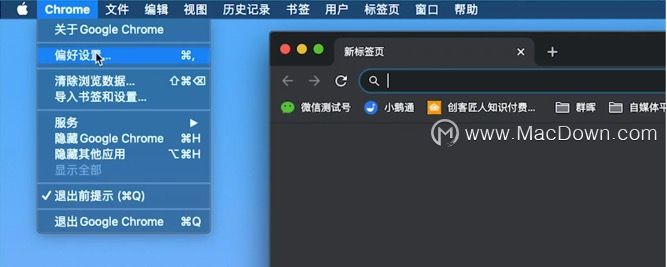 点击左侧边栏的【自动填充】,在右方选择【密码】选项
点击左侧边栏的【自动填充】,在右方选择【密码】选项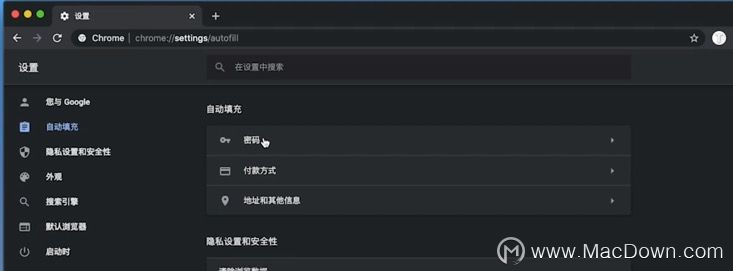 即可进入到网站账号和密码的保存页面
即可进入到网站账号和密码的保存页面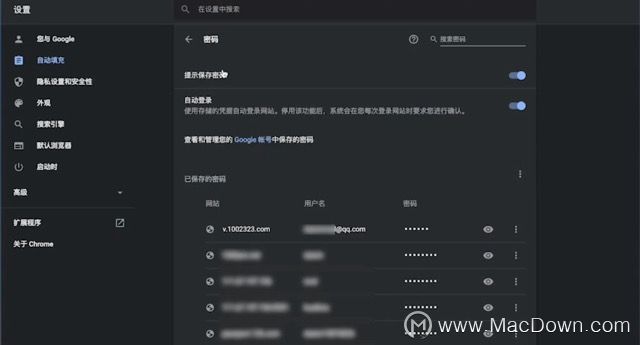
你可以在下方列表找到你需要查看的网站,也可以通过右上角搜索,找到网站和对应的账户记录,点击密码右侧的眼睛图标,验证完系统密码后,即可显示网站以及用用户名对应的密码。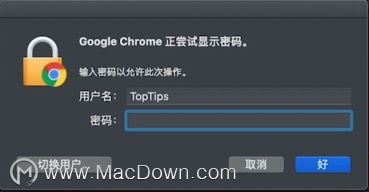
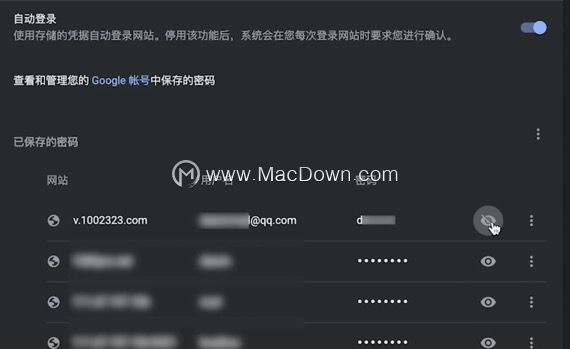
好了以上就是在Mac系统里查看保存的WiFi以及网站账户密码的操作,希望对你有所帮助,我们下期见。